Tundlike failide ja kaustade kaitsmine arvutis tugeva parooliga on väga oluline, et teie olulised andmed oleksid teiste eest kaitstud. Kahjuks ei luba Windows 8 faili ega kausta parooliga kaitsta. Kuid õnneks on saadaval fantastilisi tasuta tööriistu, et kaitsta Windows 8 PC kaustu parooliga.
Turvaline kaust on ideaalne tasuta tarkvara failide ja kaustade turvamiseks Windows 8 operatsioonisüsteemis. Tööriist pakub ka AES 256-bitist krüptimise kaitset.
Turvalise kausta kasutamine kaustade paroolikaitseks Windows 8-s:
Samm 1: Laadige siit alla turvaline kaust. Turvalise kausta seadistusfail on ZIP-failina. Niisiis, peate esmalt paki lahti pakkima Windows 8-s saadaval oleva natiivse ekstraheerimisfunktsiooni abil. Selle töö jaoks saate kasutada ka 7-Zip (tasuta) või mõnda muud utiliiti.
Pärast väljavõtmist topeltklõpsake häälestusfailil ja järgige installimise lõpuleviimiseks ekraanil kuvatavaid juhiseid.
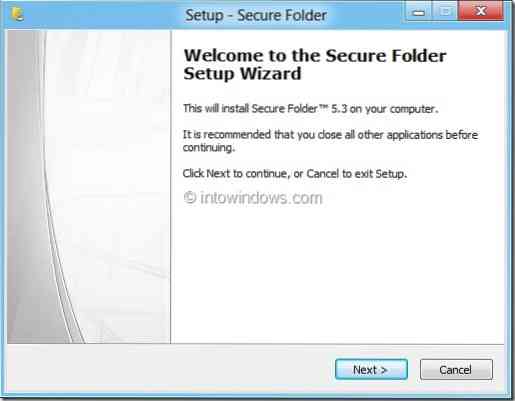
2. samm: Topeltklõpsake töölaual turvalise kausta otseteed või otsige selle käivitamiseks Start-ekraanilt Turvaline kaust.
3. samm: Esimesel käivitamisel palutakse teil sisestada uus parool, e-posti ID ja parooli vihje. E-posti aadressi saab kasutada siis, kui parooli taastamiseks unustate parooli. Kui olete valmis, klõpsake nuppu Määra nupp parooli ja parooli vihje salvestamiseks.
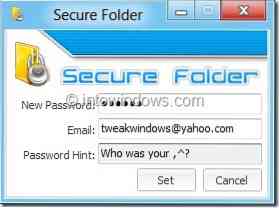
4. samm: Kausta parooliga kaitsmiseks klõpsake nuppu Lisama nuppu, et sirvida kausta, mida soovite parooliga kaitsta. Kui valite kausta, kuvab turvaline kaust kausta kaitsmiseks kolm võimalust: Lukusta, Peida ja Krüpteeri. Valitud kausta turvaliseks muutmiseks võite valida üks, kaks või kõik kolm režiimi.
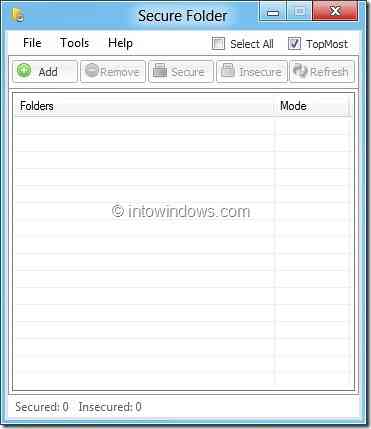
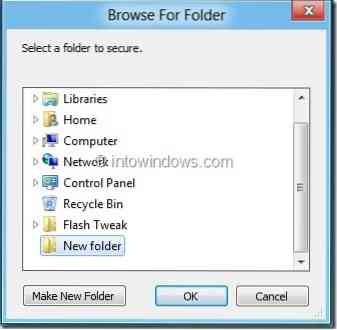
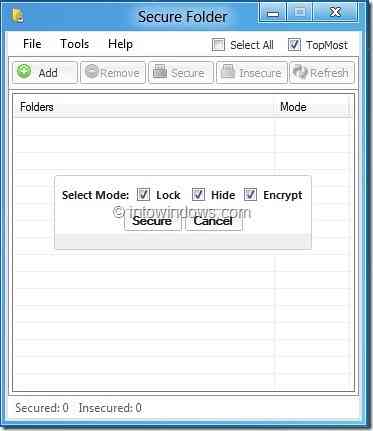
Kui see on lukustatud, võite turvalise kausta minimeerida teavitusalale (süsteemses salves) või sulgeda turvalise kausta. Soovitame suvandit Lukusta ja väljuda (leiate menüüst Fail), kuna see suvand lukustab kõik lukustamata kaustad enne turvalise kausta sulgemist.
5. samm: Kausta avamiseks käivitage programm Turvaline kaust, sisestage parool, valige kaust, mille soovite avada, ja klõpsake nuppu Ebakindel nuppu. Kasutage Eemalda nupp kausta eemaldamiseks turvakausta kaitsest.
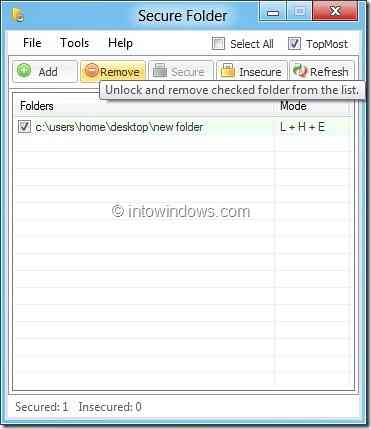
Lisaks ülalnimetatud funktsioonidele pakub see ka võimalusi ühe või mitme draivi peitmiseks Minu arvuti ja Windows Exploreri eest. Valik Privaatsuse pühkimine puhastab hiireklõpsuga hiljutiste dokumentide ajaloo, dialoogi Käivita, lõikelauale avamise / salvestamise dialoogi, temp-kausta ja sündmuste logi.
Turvalise kustutamise funktsioon on saadaval ka siis, kui soovite faili oma arvutist jäädavalt kustutada.
 Phenquestions
Phenquestions

